在ps中怎么绘制一个标准的正方体?
许多的小伙伴在修图的时候会选择PS软件,如果我们想要在软件中绘制一个标准的正方体应该如何操作呢?今天,小编就教大家在ps中怎么绘制一个标准的正方体。
具体如下:
1. 我们打开电脑中的ps,之后摁下快捷键【ctrl +n】,打开新建窗口,之后输入宽度和高度,完成之后点击【确定】,新建一个文档,如图。

2. 在界面左侧的工具栏中点击【矩形工具】,在上方的工具栏中去除填充色,然后设置一个灰色的描边,并且设置下描边的宽度,如图。

3. 然后在画布中按住【shift】,使用鼠标绘制一个正方形,如图。

4. 之后在正方形顶部紧贴边线的位置画一个和方心宽度相同的长方形,按住【ctrl +T】,调出变换工具,同时右键【斜切】,如图。

5. 之后鼠标点击中间位置不松手,向右拖动至合适的位置,然后摁下回车键,如图。

6. 之后我们在正方形的右侧画一个相同的长方形,按下【ctrl+t】,使用变换工具向上移动边缘,将两个长方形的边缘合并在一起,如图。
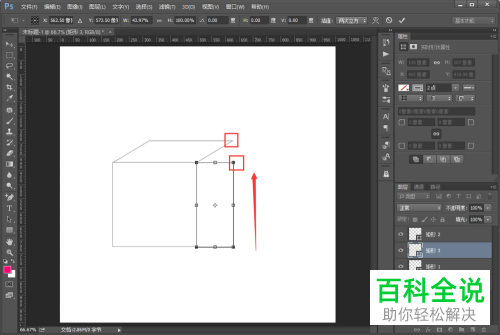
7. 最后一步摁下回车键即可,我们在画布中就可以看到画出的正方体,如图。

以上就是小编教大家在ps中怎么绘制一个标准的正方体的方法,希望可以帮到大家。
赞 (0)
